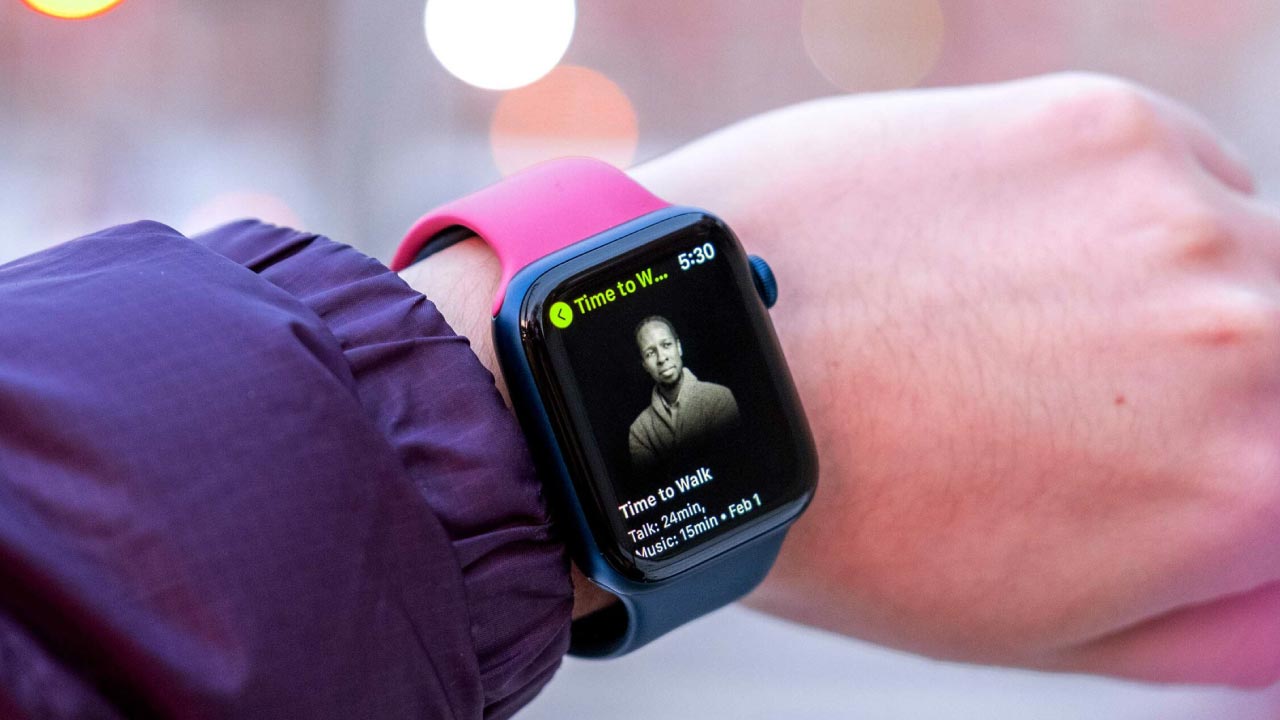پیادهروی محبوبترین فعالیت بدنی در جهانه و پیاده روی با اپل واچ یکی از سالمترین کاراییه که میتونیم برای بدن خودمون انجام بدیم پیادهروی خیلیوقتا میتونه فراتر از ورزش باشه. میتونه به پاکسازی ذهن، حل یک مشکل یا دسترسی به یک دیدگاه جدید کمک کنه.
آنچه در این مطلب خواهید خواند:
اگه از Apple Watch استفاده میکنین میتونین اندازهگیریهای خیلی دقیقی از فعالیتهای بدنی مثل پیادهروی خودتون انجام بدین. Apple Watch شما از اطلاعات شخصی که دریافت کرده برای کمک به حساب کردن معیارهای فعالیت روزانه شما استفاده میکنه.
برای خرید جدیدترین انواع ساعت هوشمند میتونین به سایت ایسل سر بزنین: خرید ساعت هوشمند
نکات پیاده روی با اپل واچ
برای اینکه این اطلاعات دقیقتر باشن به نکات زیر توجه کنین:
اطلاعات شخصیتون رو بهروز نگه دارین. اپل واچ شما از اطلاعات شخصی شما مثل قد، وزن، جنسیت و سن شما برای محاسبه کالریهایی که میسوزونین، استفاده میکنه. برای بهروزرسانی اطلاعات شخصیتون، برنامه Watch رو در آیفونتون باز کنین. روی تب My Watch ضربه بزنین، بعد روی Health > Health Details ضربه بزنین. اول روی Edit ، بعد روی موردی که میخواین تغییر بدین کلیک کنین.
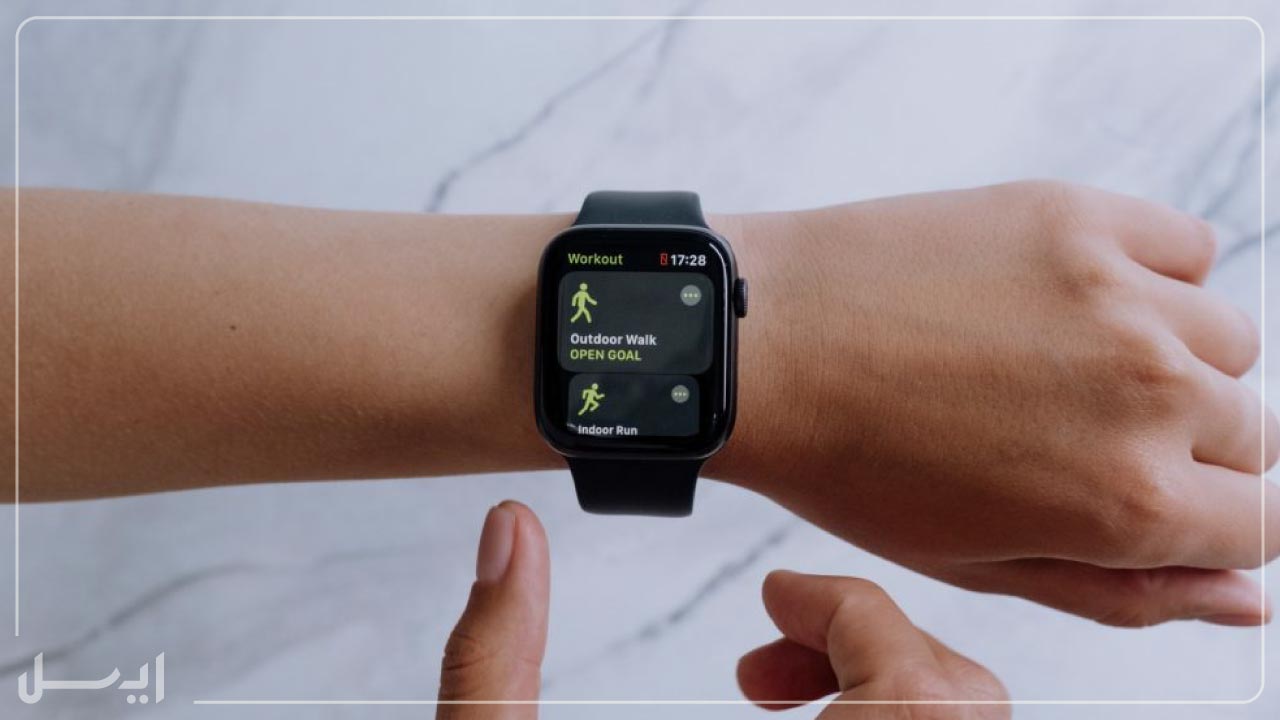
قابلیت Time to Walk
برای استفاده از جدیدترین ویژگیها با Time to Walk یا Time to Run زمان پیاده روی با اپل واچ، اپل واچتون رو به آخرین نسخه watchOS یا آیفونتون رو به آخرین نسخه iOS بهروزرسانی کنین. قبل از هر چیزی مطمئن بشین که آیا دستگاه شما با Apple Fitness+ سازگاره یا نه؟
Time to Walk یک تجربه پیادهروی صوتی الهام بخشه که به Apple Fitness اضافه شده و هر اپیزود اون داستانهای شخصی، عکسها و موسیقی افراد معروف رو به نمایش میذاره تا کاربرای اپل واچ رو به راه رفتن بیشتر تشویق کنه. هر قسمت اصلی Time to Walk از کاربرا دعوت میکنه تا در کنار افراد تأثیرگذار و معروف قدم بزنن و داستانها، عکسها و موسیقیهای متفکرانه و معنادار رو به اشتراک بذارن. با اپل واچ و ایرپاد یا سایر هدفونهای بلوتوث میتونین در هر زمان و هر مکان از Time to Walk لذت ببرین.
ممکنه این مقاله هم بهدردتون بخوره: طریقه تشخیص اپل واچ اصل
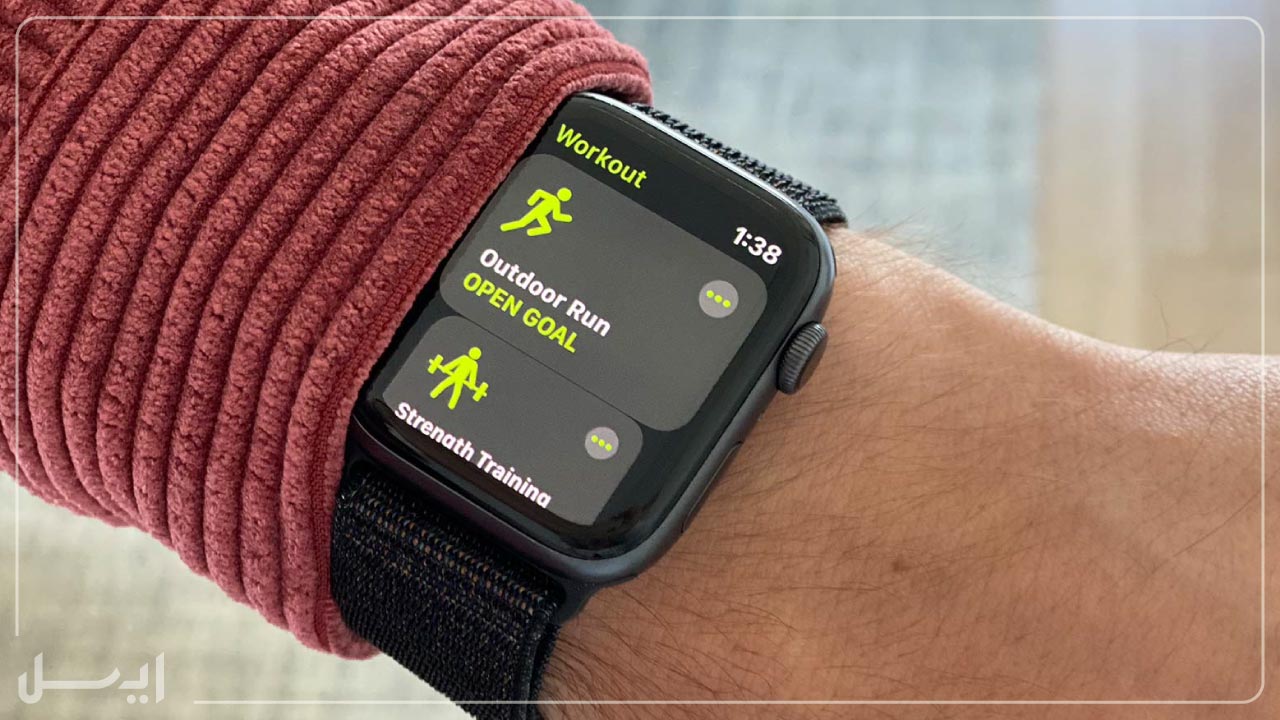
استفاده از Time to Walk یا Time to Run در Apple Watch
در Apple Watch خودتون، برنامه Workout رو باز کنین. روی Fitness+ Audio Workout ضربه بزنین. Time to Walk با اپل واچ یا Time to Run رو انتخاب کنین. روی اپیزودی که میخواین پخش بشه ضربه بزنین. وقتی یک قسمت Time to Walk یا Time to Run رو شروع میکنین، تمرین پیادهروی یا دویدن هم در برنامه Workout شروع میشه.
اگر GPS اپل واچ شما مسافت طی شده رو تشخیص بده، تمرین به عنوان پیادهروی در فضای باز یا دویدن در فضای باز ثبت میشه. در غیر این صورت، تمرین به عنوان یک پیادهروی در داخل خونه یا به عنوان یک دویدن در داخل خونه ثبت میشه.
یک اپیزود از Time to Walk یا Time to Run رو در آیفون خودتون شروع کنین.
در iPhone خودتون، برنامه Fitness رو باز کنین . روی برگه Fitness+ ضربه بزنین، بعد یک قسمت Time to Walk یا Time to Run رو انتخاب کنین. در کنار Time to Walk یا Time to Run، روی Show All ضربه بزنین. روی قسمتی که میخواین پخش بشه ضربه بزنین. وقتی یک قسمت Time to Walk یا Time to Run رو در iPhone شروع میکنین، تمرین پیادهروی یا دویدن هم در برنامه Workout در Apple Watch شما شروع میشه.
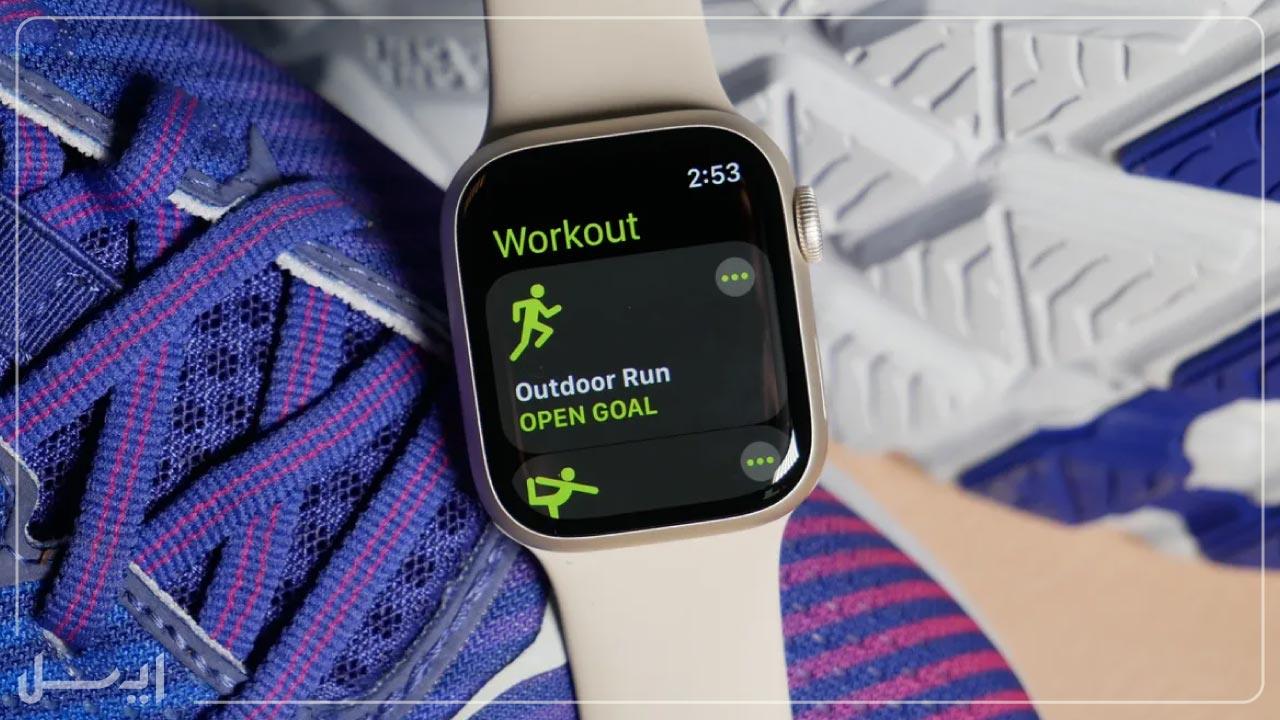
تغییر تنظیمات برای استفاده از Time to Push در پیاده روی با اپل واچ
برنامه Health رو باز کنین، بعد روی نامتون یا دکمه ورود به سیستم در بالای صفحه ضربه بزنین. روی Health Details و بعد روی Edit ضربه بزنین. روی ویلچر ضربه بزنین، بعد بله رو انتخاب کنین.
اپیزودهای Time to Walk یا Time to Run رو دانلود کنین.
در آیفونتون، برنامه Fitness رو باز کنین و روی زبانه Fitness+ ضربه بزنین. به دنبال عنوان Time to Walk یا Time to Run بگردین، بعد روی Show All ضربه بزنین. قسمتی رو که میخواین دانلود کنین پیدا کرده، بعد روی دکمه افزودن ضربه بزنین. اگه مشترک Apple Fitness+ هستین، دو قسمت از آخرین قسمتهای Time to Walk یا Time to Run زمانی که اپل واچ شما شارژ میشه و به Wi-Fi متصل میشه، بهطور خودکار دانلود میشن.
اگه فضای ذخیرهسازی کافی در Apple Watch خودتون ندارین، ممکنه قسمتهای Time to Walk یا Time to Run دانلود نشن. بعد از گوش دادن به قسمتها، بهطور خودکار حذف میشن و قسمتهای جدید با انتشار دانلود میشن. اگه از اپل واچ (GPS+Cellular) با طرح سلولی فعال استفاده میکنین، میتونین قسمتها رو به صورت استریم پخش کنین. اگه از Apple Watch (GPS) استفاده میکنین، میتونین قسمتهای اضافی رو از طریق Wi-Fi در ساعت هوشمند خودتون دانلود کنین.
خوندن این مطلب رو بهت پیشنهاد میکنم: مقایسه انواع اپل واچها
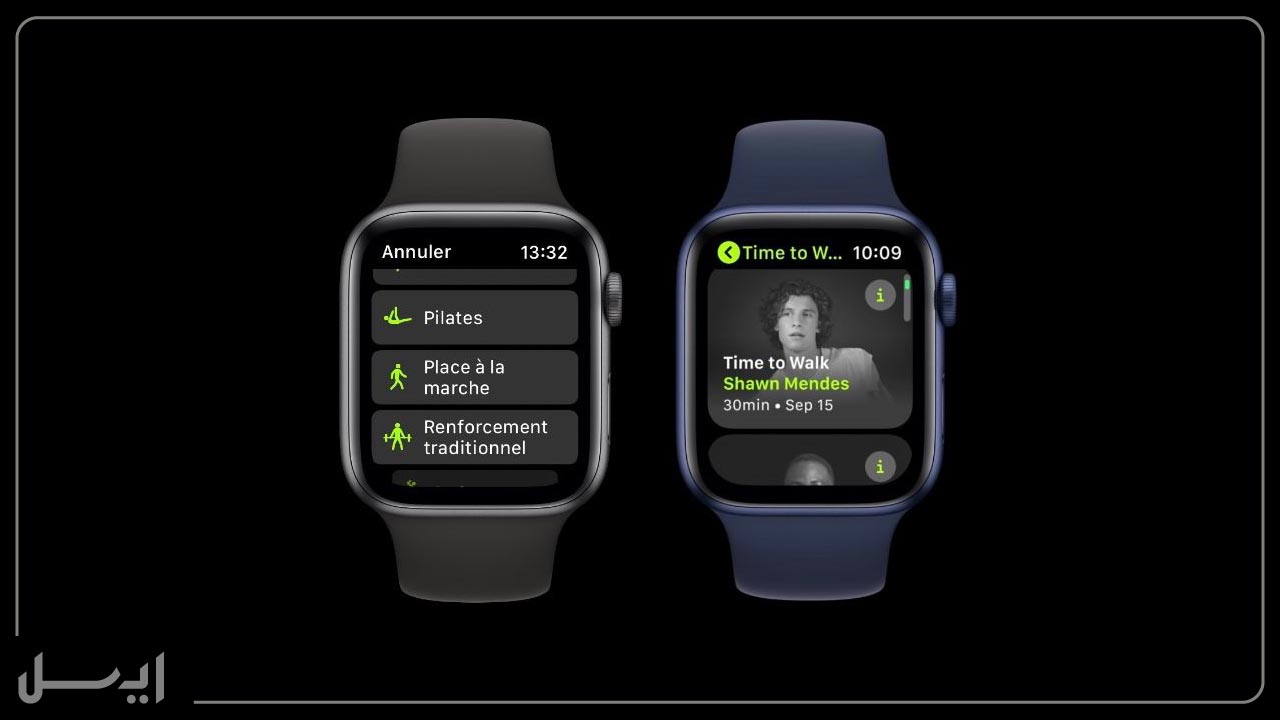
اپیزودهای دانلود شده Time to Walk یا Time to Run رو حذف کنین.
در آیفون خودتون، برنامه Fitness رو باز کنین و روی زبانه Fitness+ ضربه بزنین. به دنبال عنوان Time to Walk یا Time to Run بگردین، بعد روی Show All ضربه بزنین. قسمتی رو که می خواین حذف کنین پیدا کنین، بعد روی اون ضربه بزنین. روی دکمه More ضربه بزنین، بعد روی Remove from My Library ضربه بزنین.
اگه نمیخواین به صورت خودکار قسمتها رو اضافه کنین، برنامه Watch رو در آیفون خودتون باز کنین، روی ساعت من (My Watch) ضربه بزنین و بعد به Workout برین. در اپل واچتون، به تنظیمات> Workout برین. در برگه Workout در قسمت Time to Walk یا Time to Run، Add New Workouts to Watch رو خاموش کنین.

پیاده روی با اپل واچ و شمارش گامها
- اپلیکیشن Activity رو در اپل واچ باز کنین.
- به پایین صفحه اپل واچ برین.
- تعداد گامها و میزان مسافت طی شده در این قسمت مشخص شده.
- اگر به دنیال جزییات بیشتر هستین، باید پایینتر برین و روی Weekly Summa ضربه بزنین.
همچنین برای ردیابی پیاده روی با اپل واچ در آیفونتون برنامه Fitness رو باز کنین و بعد روی Summary ضربه بزنین. به پایین صفحه برین تا روند گامها و مسافتی که طی کردین رو مشاهده کنین. اگه به دنبال اطلاعات بیشتری هم هستین روی Show More ضربه بزنین.
ممکنه این مقاله هم بدردتون بخوره: پرفروشترین مدلهای اپل واچ
جمعبندی
اپل قابلیتهای مختلفی رو برای ردیابی فعالیتهای بدنی کاربرای خودش در نظر گرفته که هر کاربر میتونه از تنوع زیاد این ویژگیها بهرهمند بشه. برای ردیابی پیاده روی با اپل واچ هم اپلیکیشنهای مختلفی از سوی اپل منتشر شده. یکی از جدیدترین قابلیتهای افزوده شده به Apple Fitness ویژگی Time to Walk هستش که پیاده روی با اپل واچ رو به تجربه لذتبخش برای کاربرا تبدیل میکنه.
توی این مقاله درمورد این قابلیت و به طور کلی رهگیری پیادهروی با اپل واچ صحبت کردم که امیدوارم برای شما مفیده بوده باشه.
سوالات متداول
چگونه از اپل واچ برای پیادهروی استفاده کنیم؟
؟ در Apple Watch خودتون، برنامه Workout رو باز کنین. روی Fitness+ Audio Workouts ضربه بزنین. زمان پیاده روی یا زمان دویدن رو انتخاب کنین. در نهایت روی قسمتی که میخواهید پخش شه ضربه بزنین.
آیا اپل واچ می¬تونه مسیر پیادهروی من رو رهگیری کنه؟
وقتی میدوید یا راه میرین، اپل واچ شما در هر مایل یا کیلومتر به شما اعلام میکنه و بهروزرسانی رو روی صفحه نمایش به شما نشون میده. اگر دوچرخهسواری میکنین، اپل واچ شما هر پنج مایل یا کیلومتر به شما اعلان میکنه.